Sitemize üye olarak beğendiğiniz içerikleri favorilerinize ekleyebilir, kendi ürettiğiniz ya da internet üzerinde beğendiğiniz içerikleri sitemizin ziyaretçilerine içerik gönder seçeneği ile sunabilirsiniz.
Sitemize üye olarak beğendiğiniz içerikleri favorilerinize ekleyebilir, kendi ürettiğiniz ya da internet üzerinde beğendiğiniz içerikleri sitemizin ziyaretçilerine içerik gönder seçeneği ile sunabilirsiniz.
Üyelerimize Özel Tüm Opsiyonlardan Kayıt Olarak Faydalanabilirsiniz

Sıradaki içerik:
Rampage AD-RC34 Metafor 6 Fanlı RGB Laptop Soğutucuyu İnceledik!
Dizin Adı Geçersiz Hatası ve Çözüm Yolları
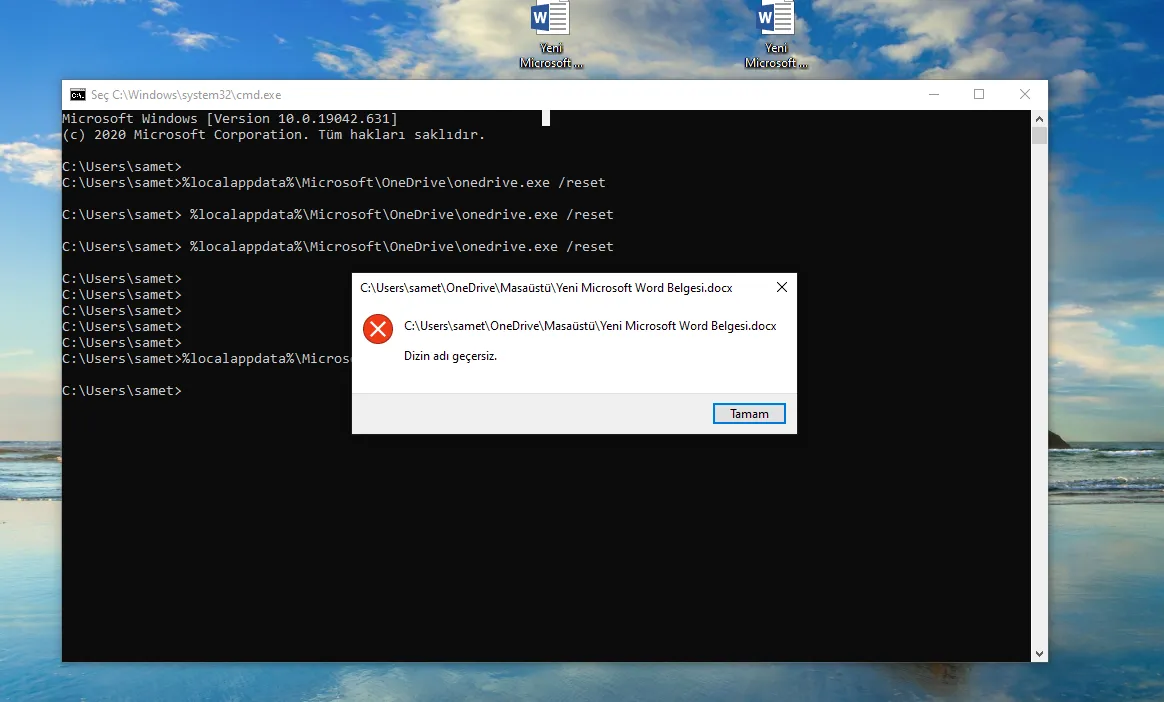
Bilgisayarınızı kullanırken “Dizin Adı Geçersiz” hatasıyla karşılaştığınızda ne yapmanız gerektiğini biliyor musunuz? Bu can sıkıcı hata, Windows kullanıcılarının sıklıkla karşılaştığı bir sorun olup, genellikle USB sürücü, harici disk veya SD kart gibi depolama aygıtlarına erişmeye çalışırken ortaya çıkar. Peki, dizin adı geçersiz hatası nedir ve nasıl çözülür? İşte detaylar…
Dizin Adı Geçersiz Hatası Nedir?
İçindekiler
Toggle“Dizin adı geçersiz” hatası, Windows işletim sisteminin bir klasöre veya dosyaya erişmeye çalışırken karşılaştığı bir sorundur. Bu hata mesajı, genellikle bir USB sürücü, SD kart veya harici sabit disk bağladığınızda ve bu aygıtlardaki dosyalara erişmeye çalıştığınızda görüntülenir. Dizin adı geçersiz hatası, Windows’un ilgili klasör veya dosyaya erişememesi nedeniyle oluşur.
Dizin Adı Geçersiz Hatasının Nedenleri
Bu hata çeşitli nedenlerden kaynaklanabilir. En yaygın sebepler arasında şunlar yer alır:
- Uygunsuz Aygıt Çıkarma: Bir USB sürücü, SD kart veya harici diski güvenli bir şekilde kaldırmadan çıkarmanız, dosya sistemi bozulmalarına yol açabilir.
- Virüs veya Kötü Amaçlı Yazılımlar: Sisteminizde bulunan virüs veya kötü amaçlı yazılımlar, dizin yapısında hasara neden olabilir.
- Dosya Sistemi Hataları: Depolama aygıtlarınızdaki dosya sistemi hataları, dizin adı geçersiz hatasına sebebiyet verebilir.
- Donanımsal Sorunlar: USB portundaki veya depolama aygıtındaki fiziksel hasarlar da bu hataya yol açabilir.
Dizin Adı Geçersiz Hatasını Çözmek İçin Neler Yapılabilir?
- Başka Bir USB Portu Deneyin: Dizin adı geçersiz hatası aldığınız USB sürücü, SD kart veya harici diski başka bir USB portuna takarak deneyin.
- Disk Denetimi Yapın: Windows’un hata denetleme aracını kullanarak disk üzerinde tarama yapabilirsiniz. Bunun için aşağıdaki adımları izleyin:
- Hata aldığınız sürücüye sağ tıklayın ve “Özellikler”i seçin.
- “Araçlar” sekmesine gidin ve “Hata Denetimi” bölümünde “Şimdi Denetle” butonuna tıklayın.
- Tarama tamamlandıktan sonra bulunan hataları onarmayı deneyin.
- Virüs Taraması Yapın: Antivirüs yazılımınızı kullanarak sisteminizde tam tarama yapın. Bulunan virüsleri temizleyin.
- Dosya Kurtarma Yazılımı Kullanın: Veri kurtarma programları, dizin adı geçersiz hatası nedeniyle erişilemeyen dosyaları kurtarmanıza yardımcı olabilir.
- Güvenli Modda Önyükleme Yapın: Windows‘u Güvenli Mod’da başlatarak hatanın kaynağını tespit etmeye çalışın.
- Dosya İzinlerini Kontrol Edin: Hata aldığınız klasör veya dosya üzerinde gerekli izinlere sahip olduğunuzdan emin olun.
Teknik Desteğe Başvurun
Dizin adı geçersiz hatası can sıkıcı olsa da, genellikle kolayca çözülebilen bir sorundur. Bu hata ile karşılaştığınızda, öncelikle yukarıda bahsedilen adımları denemeniz önerilir. Eğer sorun devam ederse, bir teknisyenden profesyonel yardım almayı düşünebilirsiniz.
Veri kaybını önlemek ve değerli dosyalarınızı korumak için düzenli olarak veri yedeklemesi yapmayı, güvenli aygıt çıkarma prosedürlerini uygulamayı ve sisteminizi güncel bir antivirüs yazılımıyla taramayı unutmayın. Bu basit önlemler, gelecekte dizin adı hatası dahil olmak üzere birçok sorundan kaçınmanıza yardımcı olacaktır.
- Site İçi Yorumlar













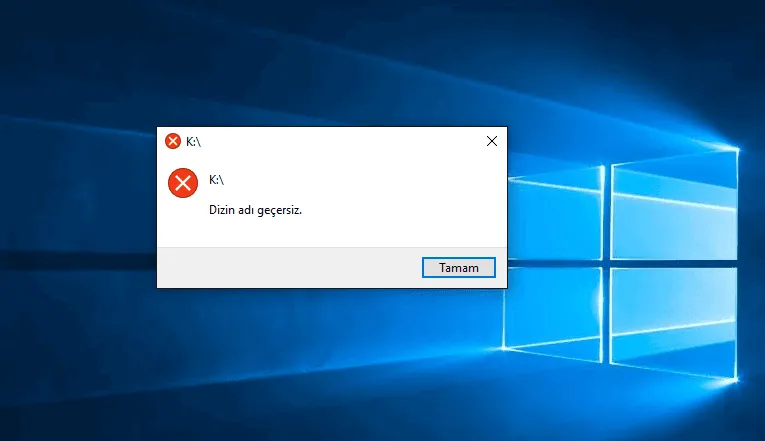

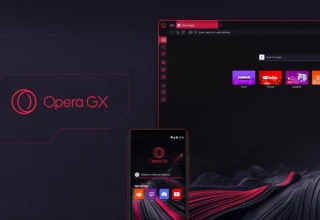

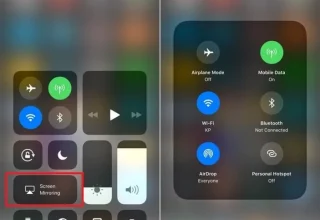
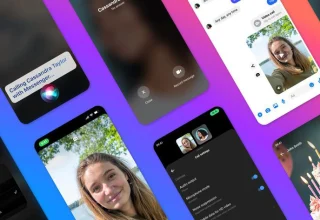
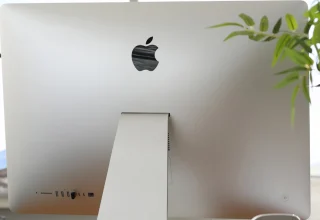





Yorum Yaz